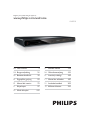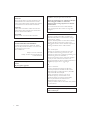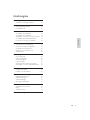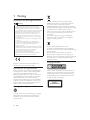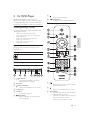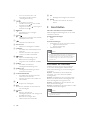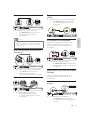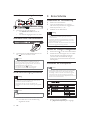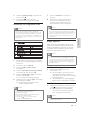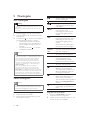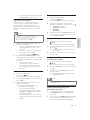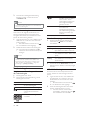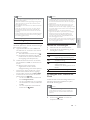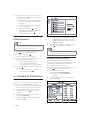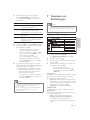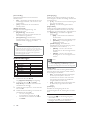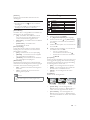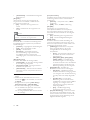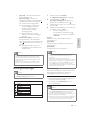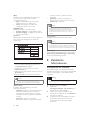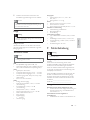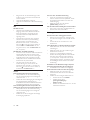Philips DVP5992/12 Benutzerhandbuch
- Kategorie
- DVD Spieler
- Typ
- Benutzerhandbuch

Register your product and get support at
www.philips.com/welcome
EN User manual 3
DA Brugervejledning 21
DE Benutzerhandbuch 39
EL ƆƣƷƥƩƱƟƤƩƯ ƷƱƞƳƧƲ 59
ES Manual del usuario 79
FI Käyttöopas 97
FR Mode d’emploi 115
IT Manuale utente 133
NL Gebruiksaanwijzing 151
PL Instrukcja obsãugi 169
PT Manual do utilizador 187
SV Användarhandbok 205
TR Kullanım kılavuzu 221
DVP5992

2 EN
Italia
DICHIARAZIONE DI CONFORMITA’
Si dichiara che l’apparecchio DVP5992, Philips
risponde alle prescrizioni dell’art. 2 comma 1 del
D.M. 28 Agosto 1995 n.548.
Fatto a Eindhoven
Philips Consumer Lifestyles
Philips, Glaslaan 25616 JB Eindhoven,
The Netherlands
DK
Advarsel: Usynlig laserstråling ved åbning når
sikkerhedsafbrydere er ude af funktion. Undgå
utsættelse for stråling.
Bemærk: Netafbryderen er sekundært indkoblet
og ofbryder ikke strømmen fra nettet. Den
indbyggede netdel er derfor tilsluttet til lysnettet
så længe netstikket sidder i stikkontakten.
S
Klass 1 laseraparat
Varning! Om apparaten används på annat sätt
än i denna bruksanvisning specifi cerats, kan
användaren utsättas för osynlig laserstrålning, som
överskrider gränsen för laserklass 1.
Observera! Stömbrytaren är sekundärt kopplad
och bryter inte strömmen från nätet. Den
inbyggda nätdelen är därför ansluten till elnätet så
länge stickproppen sitter i vägguttaget.
SF
Luokan 1 laserlaite
Varoitus! Laitteen käyttäminen muulla kuin
tässä käyttöohjeessa mainitulla tavalla saattaa
altistaa käyttäjän turvallisuusluokan 1 ylittävälle
näkymättömälle lasersäteilylle.
Oikeus muutoksiin varataan. Laite ei saa
olla alttiina tippu-ja roiskevedelle. Huom.
Toiminnanvalitsin on kytketty toisiopuolelle,
eikä se kytke laitetta irti sähköverkosta.
Sisäänrakennettu verkko-osa on
kytkettynä sähköverkkoon aina silloin, kun pistoke
on pistorasiassa.
Norge
Typeskilt fi nnes på apparatens underside.
Observer: Nettbryteren er sekundert innkoplet.
Den innebygde netdelen er derfor ikke
frakoplet nettet så lenge apparatet er tilsluttet
nettkontakten.
For å redusere faren for brann eller elektrisk
støt, skal apparatet ikke utsettes for regn eller
fuktighet.
Producent zastrzega moůliwoőĂ wprowadzania
zmian technicznych.
LASER
CAUTION:
USE OF CONTROLS OR ADJUSTMENTS OR
PERFORMANCE OF PROCEDURES OTHER
THAN THOSE SPECIFIED HEREIN MAY RESULT
IN HAZARDOUS RADIATION EXPOSURE.
CAUTION:
VISIBLE AND INVISIBLE LASER RADIATION
WHEN OPEN AND INTERLOCK DEFEATED.
DO NOT STARE INTO BEAM.
LOCATION:
INSIDE, NEAR THE DECK MECHANISM.
This product is in compliance with the EEE
directive.
EEE yönergesine uygundur.

39
Deutsch
DE
Inhaltsangabe
1 Wichtig 40
Sicherheit und wichtige Hinweise 40
2 Ihr DVD-Player 41
Wiedergabefähige Medien 41
Produktübersicht 41
3 Anschließen 42
Anschließen der Videokabel 42
Anschließen der Audiokabel 43
Weiterleiten von Audio zu anderen Geräten 43
Anschließen eines USB-Flashlaufwerks 44
An die Stromversorgung anschließen 44
4 Erste Schritte 44
Vorbereiten der Fernbedienung 44
Suchen des richtigen Anzeigekanals 44
Auswählen der Menüsprache 44
Aktivieren von Progressive Scan 45
Philips Easylink 45
5 Wiedergabe 46
Disc-Wiedergabe 46
Videos wiedergeben 46
Musik wiedergeben 48
Fotowiedergabe 49
Wiedergabe einer Diashow mit Musik 49
Wiedergabe von einem USB-Flashlaufwerk 50
6 Erweiterte Funktionen 50
Kopieren von Medien 50
Erstellen von MP3-Dateien 50
7 Anpassen von Einstellungen 51
Allgemeine Einstellungen 51
Audioeinstellungen 52
Videoeinstellungen 53
Bevorzugte Einstellungen 55
8 Zusätzliche Informationen 56
Aktualisieren der Software 56
Pfl ege 57
Technische Daten 57
9 Fehlerbehebung 57

40
Befi ndet sich dieses Symbol (durchgestrichene
Abfalltonne auf Rädern) auf dem Gerät, bedeutet
dies, dass für dieses Gerät die Europäische
Richtlinie 2002/96/EG gilt. Informieren Sie sich über
die örtlichen Bestimmungen zur getrennten Sammlung
von elektrischen und elektronischen Geräten.
Richten Sie sich nach den örtlichen Bestimmungen,
und entsorgen Sie Altgeräte nicht über Ihren
Hausabfall.
Durch die richtige Entsorgung von Altgeräten
werden Umwelt und Menschen vor möglichen
negativen Folgen geschützt.
Das Produkt enthält Batterien, die der
Europäischen Richtlinie 2006/66/EG unterliegen
und nicht mit dem normalen Haushaltsmüll entsorgt
werden dürfen.
Bitte informieren Sie sich über die örtlichen
Bestimmungen zur getrennten Entsorgung von
Batterien, da durch die richtige Entsorgung Umwelt
und Menschen vor möglichen negativen Folgen
geschützt werden.
Copyright-Hinweis
Dieses Produkt verwendet eine Kopierschutztech-
nologie, die durch US-Patente sowie durch andere
Urheberrechte der Rovi Corporation geschützt ist.
Rückentwicklung (Reverse Engineering) und Disas-
semblierung sind nicht zulässig.
CLASS 1
LASER PRODUCT
1 Wichtig
Sicherheit und wichtige Hinweise
Warnung
Risiko der Überhitzung! Stellen Sie das Gerät nicht in •
einem geschlossenen Bereich auf. Das Gerät benötigt
an allen Seiten einen Lüftungsabstand von mindestens
10 cm. Stellen Sie sicher, dass keine Vorhänge und anderen
Gegenstände die Lüftungsschlitze des Geräts abdecken.
Platzieren Sie das Gerät, die Fernbedienung oder die
•
Batterien niemals in der Nähe von offenem Feuer
oder heißen Oberfl ächen. Setzen Sie das Gerät, die
Fernbedienung und die Batterien auch niemals direktem
Sonnenlicht aus.
Vermeiden Sie hohe Temperaturen, Feuchtigkeit, Wasser
•
und Staub.
Es dürfen keine Flüssigkeiten in das Gerät gelangen.
•
Auf das Gerät dürfen keine Gefahrenquellen gestellt •
werden (z. B. fl üssigkeitsgefüllte Gegenstände,
brennende Kerzen).
Stellen Sie dieses Gerät niemals auf andere elektrische Geräte.
•
Halten Sie sich bei einem Gewitter von diesem Gerät fern.•
Wenn der Netzstecker bzw. Gerätestecker als •
Trennvorrichtung verwendet wird, muss die
Trennvorrichtung frei zugänglich bleiben.
Sichtbare und unsichtbare Laserstrahlung bei Betrieb.
•
Meiden Sie den Kontakt mit dem Laserstrahl.
Dieses Produkt entspricht den Richtlinien der
Europäischen Union zu Funkstörungen.
Informationen zu Progressive Scan
Es ist zu beachten, dass nicht alle High Defi nition-
Fernsehgeräte mit diesem Gerät voll kompatibel
sind, was zu eventuellen Artefakten in der
Bildanzeige führen könnte. Im Fall von Progressive
Scan-Bildproblemen beim Modell 525 oder 625
sollte der Benutzer zur Standard Defi nition-
Ausgabe wechseln. Bei Fragen zur Kompatibilität
zwischen unseren Fernsehgeräten und den DVD-
Playermodellen 525p und 625p wenden Sie sich
bitte an unser Kundendienstzentrum.
Entsorgung von Altgeräten und Batterien
Ihr Gerät wurde unter Verwendung hochwertiger
Materialien und Komponenten entwickelt und
hergestellt, die recycelt und wiederverwendet
werden können.
DE

41
g
Stoppen der Wiedergabe•
h
( USB )- Buchse
Anschließen eines USB-Flashlaufwerks•
Fernbedienung
a
Einschalten des Geräts oder Umschalten •
in den Standby-Modus.
b
Öffnen oder Schließen des Disc-Fachs •
c DISC MENU
Aufrufen oder Verlassen des Disc-Menüs. •
Wechseln zum Disc-Modus.•
Wechseln Sie während der Wiedergabe •
einer Foto-Diashow zwischen
Spaßmodus und einfachem Modus.
2 Ihr DVD-Player
Herzlichen Glückwunsch zu Ihrem Kauf und
willkommen bei Philips! Um das Kundendienstangebot
von Philips vollständig nutzen zu können, sollten Sie Ihr
Produkt unter www.philips.com/welcome registrieren.
Wiedergabefähige Medien
Auf diesem Gerät können folgende Medienformate
wiedergegeben werden:
DVD, DVD-Video, DVD+R/+RW, •
DVD-R/-RW, DVD+R/-R DL (Dual Layer)
Video-CD/SVCD•
Audio CD, CD-R/CD-RW, MP3-CD, •
WMA-CD, WMV-CD
DivX (Ultra)-CD, Picture CD•
USB-Flash-Laufwerk•
Region-Codes
Sie können Discs mit folgenden Region-Codes
wiedergeben.
DVD-Regional-Code Länder
Europa
Produktübersicht
Hauptgerät
a ( Standby-Ein )
DVD-Player einschalten oder in den •
Standby-Modus umschalten.
b Disc-Fach
c
( Öffnen/Schließen )
Öffnen oder Schließen des Disc-Fachs•
d Anzeigefeld
e IR-Sensor
Fernbedienungssensor•
f
( Play/Pause )
Starten, Anhalten und Fortsetzen der •
Disc-Wiedergabe
5
41 2
8
6
3
7
Deutsch
DE

42
q OK
Bestätigen einer Eingabe oder Auswahl•
r SETUP
Aufrufen oder Verlassen des Setup-•
Menüs.
3 Anschließen
Alle Audio-/Videokabel sind separat erhältlich.
Stellen Sie folgende Verbindungen her, um das Gerät
verwenden zu können.
Grundlegende Verbindungen:
Video•
Audio•
Optionale Verbindungen:
Weiterleiten von Audio zu anderen Geräten:•
Digitalverstärker/Receiver•
Analoge Stereoanlage•
USB-Flash-Laufwerk•
Hinweis
Auf dem Typenschild auf der Rück- oder Unterseite des •
Produkts fi nden Sie Informationen zum Gerätetyp.
Vergewissern Sie sich vor dem Herstellen oder Ändern
•
von Verbindungen, dass alle Geräte vom Stromnetz
getrennt sind.
Anschließen der Videokabel
Schließen Sie dieses Gerät an ein Fernsehgerät
an, um Discs wiederzugeben. Wählen Sie die
beste Videoverbindung aus, die das Fernsehgerät
unterstützt.
Option 1: Anschließen an die HDMI-Buchse
(bei HDMI-, DVI- oder HDCP-kompatiblen
Fernsehgeräten).
Option 2: Anschließen an die Component-Video-
Buchsen (bei einem Standard-Fernsehgerät oder
einem Fernsehgerät mit Progressive Scan).
Option 3: Anschließen an die Scart-Buchse (bei
einem Standardfernsehgerät).
Option 4: Anschließen an die Video-Buchse (CVBS)
(bei einem Standardfernsehgerät).
Hinweis
Dieses Gerät muss direkt an ein Fernsehgerät •
angeschlossen werden.
Für VCD und SVCD: Ein- oder •
Ausschalten der PBC-Funktion
(Wiedergabesteuerung).
d
In den Menüs navigieren.•
Schnelle Vorwärts- ( •
) oder schnelle
Rückwärtssuche (
).
Langsame Vorwärts- ( •
) oder langsame
Rückwärtssuche (
).
e
BACK
Zurückkehren zum vorherigen •
Bildschirmmenü.
f
139/
Springen zum vorherigen oder nächsten •
Titel, Kapitel oder Track
g
Wechseln zum USB-Modus.•
h Zahlentasten
Element zur Wiedergabe auswählen.•
i SUBTITLE
Auswählen einer Untertitelsprache auf •
einer Disc.
Aufrufen des Menüs zum Kopieren/•
Löschen von USB-Audiodateien.
j
ZOOM
Anpassen der Bildanzeige an den •
Bildschirm des Fernsehgeräts.
Vergrößern oder Verkleinern des Bilds.•
k REPEAT
Auswählen verschiedener •
Wiedergabewiederholungsmodi.
l REPEAT A-B
Wiedergabewiederholung für einen •
bestimmten Abschnitt.
m AUDIO/CREATE MP3
Auswählen einer Audiosprache oder •
eines Kanals auf einer Disc.
Aufrufen des Menüs zum Erstellen von •
MP3-Dateien.
n
Stoppen der Wiedergabe•
o
Starten, Anhalten und Fortsetzen der •
Disc-Wiedergabe
p
INFO
Bei Discs: Aufrufen der •
Wiedergabeoptionen oder Anzeigen des
aktuellen Disc-Status.
Bei Diashows: Anzeigen einer •
Miniaturansicht der Fotodateien.
DE

43
Option 4: Anschließen an Video-Buchse
(CVBS)
1
Verbinden Sie ein Composite-Videokabel mit:
der • VIDEO OUT-Buchse des Geräts.
der VIDEO-Eingangsbuchse an Ihrem •
Fernsehgerät.
Anschließen der Audiokabel
Verbinden Sie die Audiobuchse dieses Geräts
mit der Audiobuchse des Fernsehgeräts, um
die Audioausgabe über das Fernsehgerät zu
ermöglichen.
1 Verbinden Sie die Audiokabel mit:
den • AUDIO OUT L/R-Buchsen des Geräts.
den AUDIO-Eingangsbuchsen an Ihrem •
Fernsehgerät.
Weiterleiten von Audio zu anderen
Geräten
Leiten Sie den Sound zur Verbesserung der
Audiowiedergabe von diesem Gerät an andere
Geräte weiter.
Anschließen an einen Digitalverstärker/
Receiver
1
Anschließen eines Koaxialkabels an:
der • COAXIAL-Buchse des Geräts.
der COAXIAL/DIGITAL-Eingangsbuchse •
am Gerät.
VIDEO IN
AUDIO IN
COAXIAL
COAXIAL
DIGITAL AUDIO
INPUT
Option 1: Anschluss an die HDMI-Buchse
1
Anschließen eines HDMI-Kabels an:
der • HDMI OUT-Buchse des Geräts.
der HDMI-Eingangsbuchse am •
Fernsehgerät.
Hinweis
Wenn das Gerät HDMI-CEC unterstützt, können Sie •
kompatible Geräte mit einer einzigen Fernbedienung
steuern (siehe Kapitel “Erste Schritte” > “Verwenden
des Philips EasyLink”).
Option 2: Anschluss an die Component-
Video-Buchse
1
Anschließen der Component-Videokabel an:
den • Y Pb Pr-Buchsen des Geräts.
den COMPONENT VIDEO-•
Eingangsbuchsen an Ihrem Fernsehgerät.
Option 3: Anschließen an Scart-Buchse
1
Anschließen eines Scart-Kabels an:
der • TV OUT-Buchse des Geräts.
der SCART-Eingangsbuchse an Ihrem •
Fernsehgerät.
HDMI IN
HDMI OUT
Pb
COMPONENT
VIDEO IN
Y
Pr
Pb
COMPONENT VIDEO OUT
Y
Pr
Deutsch
DE

44
4 Erste Schritte
Vorbereiten der Fernbedienung
1 Öffnen Sie das Batteriefach.
2 Legen Sie zwei Batterien vom Typ R03
oder AAA entsprechend den angegebenen
Polaritätssymbolen (+/-) ein.
3 Schließen Sie das Batteriefach.
Achtung
Nehmen Sie die Batterien heraus, wenn sie leer sind •
oder wenn die Fernbedienung längere Zeit nicht
verwendet wird.
Verwenden Sie keine Kombination älterer und neuer
•
Batterien oder unterschiedlicher Batterietypen (Zink-
Kohle, Alkali-Mangan usw.).
Batterien enthalten chemische Substanzen und müssen
•
daher ordnungsgemäß entsorgt werden.
Suchen des richtigen Anzeigekanals
1 Drücken Sie auf , um das Gerät einzuschalten.
2 Schalten Sie das Fernsehgerät ein, und stellen
Sie den richtigen Videoeingangskanal ein.
(Hinweise zum Auswählen des richtigen
Kanals fi nden Sie im Benutzerhandbuch Ihres
Fernsehgeräts.)
Auswählen der Menüsprache
Hinweis
Wenn dieses Gerät mit einem HDMI-CEC-kompatiblen •
Fernsehgerät verbunden ist, überspringen Sie diese
Einstellung. In diesem Fall wird automatisch die gleiche
Menüsprache wie auf dem Fernsehgerät verwendet
(wenn die auf dem Fernsehgerät eingestellte Sprache von
diesem Gerät unterstützt wird).
1 Drücken Sie die Taste SETUP.
» [Allgemeine Setupseite] wird angezeigt.
Anschließen an eine analoge Stereoanlage
1
Verbinden Sie die Audiokabel mit:
den • AUDIO OUT L/R-Buchsen des
Geräts.
den AUDIO-Eingangsbuchsen am Gerät.•
Anschließen eines USB-Flashlaufwerks
1 Verbinden Sie ein USB-Flashlaufwerk nur mit
der
-Buchse an diesem Gerät.
Hinweis
Mit diesem Gerät können ausschließlich Dateien im •
Format MP3, WMA, WMV, DivX (Ultra) oder JPEG
wiedergegeben bzw. angezeigt werden, die auf einem
USB-Flashlaufwerk gespeichert sind.
Drücken Sie die Taste
• , um auf den Inhalt
zuzugreifen und die Dateien wiederzugeben.
An die Stromversorgung anschließen
Achtung
Möglicher Produktschaden! Prüfen Sie, ob die •
Stromspannung mit dem aufgedruckten Wert auf der
Rückseite des Geräts übereinstimmt.
Vergewissern Sie sich vor dem Anschließen des
•
Netzkabels, dass alle anderen Verbindungen hergestellt
wurden.
Hinweis
Das Typenschild befi ndet sich auf der Rückseite des •
Geräts.
1 Verbinden Sie das Netzkabel mit einer Steckdose.
Das Gerät kann nun für die Benutzung »
eingerichtet werden.
AUDIO IN
DE

45
7 Drücken Sie SETUP, um das Menü zu
verlassen.
8 Sie können nun den Progressive Scan-
Modus am Fernsehgerät einschalten
(weitere Informationen fi nden Sie im
Benutzerhandbuch des Fernsehgeräts).
Hinweis
Wenn bei der Wiedergabe sowohl für dieses Produkt •
als auch am Fernsehgerät der Progressive Scan-Modus
aktiviert ist, erfolgt eventuell eine verzerrte Bildanzeige.
Deaktivieren Sie in diesem Fall die Progressive Scan-
Funktion sowohl für dieses Produkt als auch für das
Fernsehgerät.
Philips Easylink
Dieses Gerät unterstützt Philips EasyLink, das das
HDMI-CEC-Protokoll verwendet. Sie können eine
einzelne Fernbedienung verwenden, um EasyLink-
kompatible Geräte zu bedienen, die über HDMI-
Anschlüsse angeschlossen wurden.
Hinweis
Um die Funktion EasyLink zu aktivieren, müssen Sie die •
HDMI-CEC-Funktionen am Fernsehgerät und an den
anderen Geräten aktivieren, die mit dem Fernsehgerät
verbunden sind. Nähere Informationen fi nden Sie im
jeweiligen Benutzerhandbuch für das Fernsehgerät bzw.
die anderen Geräte.
One-Touch-Wiedergabe
1
Drücken Sie auf , um das Gerät
einzuschalten.
Das Fernsehgerät (wenn es One-Touch-»
Wiedergabe unterstützt) schaltet sich
automatisch ein und wechselt zum richtigen
Videoeingangskanal.
Wenn eine Disc in das Gerät eingelegt ist, »
beginnt die Disc-Wiedergabe automatisch.
One-Touch-Standby
1
Halten Sie für mindestens drei Sekunden die
Taste
auf der Fernbedienung gedrückt.
Alle angeschlossenen Geräte schalten »
(wenn One-Touch-Standby unterstützt
wird) automatisch auf Standby um.
Hinweis
Philips garantiert keine 100%ige Interoperabilität mit •
allen HDMI CEC-Geräten.
2 Wählen Sie [OSD Sprache], und drücken Sie
dann die Taste
.
3 Drücken Sie , um eine Sprache
auszuwählen, und drücken Sie dann OK.
Aktivieren von Progressive Scan
Hinweis
Um die Progressive Scan-Funktion zu verwenden, •
müssen Sie ein Fernsehgerät mit Progressive Scan an die
Component-Video-Buchsen anschließen (Informationen
dazu fi nden Sie unter “Anschließen” > “Anschließen der
Videokabel” > “Option 2: Anschluss an die Component-
Video-Buchsen”).
1 Schalten Sie das Fernsehgerät ein, und stellen
Sie es auf den richtigen Anzeigekanal für dieses
Produkt ein.
2 Drücken Sie die Taste SETUP.
3 Drücken Sie , um [Video-Setup]
auszuwählen.
4 Wählen Sie [Component-Video] > [Interlace],
und drücken Sie dann die Taste OK.
5 Wählen Sie [Progressiv] > [Ein], und drücken
Sie dann die Taste OK.
Es wird eine Warnmeldung angezeigt.»
6 Wählen Sie zum Fortfahren [Ok], und drücken
Sie anschließend auf OK.
Die Einrichtung der Progressive Scan-»
Funktion ist abgeschlossen.
Hinweis
Ist der Bildschirm leer oder verzerrt, warten •
Sie 15 Sekunden auf die automatische
Systemwiederherstellung.
Wenn kein Bild angezeigt wird, deaktivieren Sie den
•
Progressive Scan-Modus wie folgt:
1) Drücken Sie
, um das Disc-Fach zu öffnen.
2) Drücken Sie die Zifferntaste “1”.
Deutsch
DE

46
TASTE: Aktion
Starten, Anhalten und Fortsetzen
der Disc-Wiedergabe
Beenden der Disc-Wiedergabe.
,
Springen zu einem
vorhergehenden/nächsten Titel
oder Kapitel.
,
Schnelles Suchen rückwärts
oder vorwärts. Durch
mehrmaliges Drücken kann die
Suchgeschwindigkeit geändert
werden.
,
Langsame Vorwärts- oder
langsame Rückwärtssuche. Durch
mehrmaliges Drücken kann die
Suchgeschwindigkeit geändert
werden.
Bei VCD/SVCD ist die langsame
Rückwärtssuche nicht verfügbar.
AUDIO/
CREATE
MP3
Auswählen einer Audiosprache
oder eines Kanals, die bzw. der auf
einer Disc verfügbar ist.
SUBTITLE Auswählen einer Untertitelsprache,
die auf einer Disc verfügbar ist.
REPEAT Auswählen oder Ausschalten der
Wiedergabewiederholung.
Die Wiederholungsoptionen
können je nach Disc-Typ variieren.
REPEAT A-B Wiederholen eines bestimmten
Titel- bzw. Disc-Abschnitts
ZOOM
Anpassen des Bildformats an den
Bildschirm des Fernsehgeräts.
Taste wiederholt drücken, bis das
Bild auf die Bildschirmgröße des
Fernsehgeräts skaliert ist.
ZOOM
Umschalten zwischen dem
Bildformat des Bildschirms und
einem anderen Zoomfaktor.
Zum Verschieben des vergrößerten
Bildes auf die Navigationstasten
drücken.
INFO
Aufrufen der Wiedergabeoptionen
und Anzeigen des aktuellen Disc-
Status.
Zugreifen auf DVD-Menü
1
Drücken Sie DISC MENU, um auf das
Hauptmenü der Disc zuzugreifen.
2 Wählen Sie eine Wiedergabeoption aus, und
drücken Sie dann die Taste OK.
5 Wiedergabe
Disc-Wiedergabe
Achtung
Legen Sie keine anderen Gegenstände außer Discs in das •
Disc-Fach.
Berühren Sie niemals die optische Linse im Innern des
•
Disc-Fachs.
1 Drücken Sie , um das Disc-Fach zu öffnen.
2 Legen Sie eine Disc mit der bedruckten Seite
nach oben ein.
3 Drücken Sie auf , um das Disc-Fach zu schließen
und die Wiedergabe der Disc zu starten.
Schalten Sie für die Disc-Wiedergabe •
das Fernsehgerät ein, und stellen Sie es
auf den richtigen Anzeigekanal für das
Gerät ein.
Drücken Sie die Taste •
, um die Disc-
Wiedergabe anzuhalten.
Hinweis
Überprüfen Sie, welche Disc-Typen unterstützt werden •
(siehe “Ihr DVD-Player” > “Wiedergabefähige Medien”).
Wenn das Menü für die Passworteingabe angezeigt
•
wird, müssen Sie zunächst ein Passwort eingeben,
bevor die Wiedergabe einer gesperrten Disc oder
einer Disc mit Kindersicherung beginnen kann (siehe
“Anpassen von Einstellungen” > “Voreinstellungen” >
[Kindersicherung]).
Wenn die Wiedergabe einer Disc angehalten
•
oder unterbrochen wird, wird nach 5 Minuten der
Bildschirmschoner angezeigt. Drücken Sie die Taste
DISC MENU, um den Bildschirmschoner zu deaktivieren.
Wenn Sie nach dem Unterbrechen oder Anhalten einer
•
Disc innerhalb von 15 Minuten keine Taste betätigen,
wechselt das Gerät automatisch in den Standby-Modus.
Videos wiedergeben
Hinweis
Einige Funktionen können möglicherweise bei manchen •
Discs nicht ausgeführt werden. Weitere Informationen
fi nden Sie in der Begleitdokumentation der Disc.
Steuern der Videowiedergabe
1
Geben Sie einen Titel wieder.
2 Verwenden Sie die Fernbedienung, um die
Wiedergabe zu steuern.
DE

47
Überspringen zu einer bestimmten Zeit
1
Drücken Sie während der
Wiedergabe
INFO.
Das Statusmenü der Disc wird angezeigt.»
2 Wählen Sie eine Option für die aktuell
abgelaufene Spieldauer, und drücken Sie auf
.
• [Tt Dauer] (Titelzeit)
• [Kp Dauer] (Kapitelzeit)
• [Diskdau.]
• [Trackdau.]
3 Geben Sie anhand der Zifferntasten die Zeit
an, zu der Sie springen möchten, und drücken
Sie anschließend auf OK.
Anzeigen der Spieldauer
1
Drücken Sie während der Wiedergabe
INFO.
Das Statusmenü der Disc wird angezeigt.»
2 Wählen Sie [Zeitanz.], und drücken Sie dann
die Taste
.
Die Displayoptionen können je nach Disc-»
Typ variieren.
3 Wählen Sie eine Option aus, und drücken Sie
die Taste OK.
Anzeigen der DVD-Wiedergabe aus
verschiedenen Winkeln
1
Drücken Sie während der Wiedergabe
INFO.
Das Statusmenü der Disc wird angezeigt.»
2 Wählen Sie [Wink.], und drücken Sie dann die
Taste
.
3 Verwenden Sie die Zifferntasten, um den
Winkel zu ändern.
Die Wiedergabe ändert sich gemäß dem »
eingestellten Winkel.
Hinweis
Nur verfügbar, wenn die Disc Szenen aus mehreren •
Kamerawinkeln enthält.
Wiedergabewiederholung eines
bestimmten Abschnitts
1
Drücken Sie während der Wiedergabe die
Taste REPEAT A-B, um den Anfangspunkt
festzulegen.
2 Drücken Sie erneut REPEAT A-B an der Stelle,
an der Sie den Endpunkt setzen möchten.
Die Wiedergabewiederholung beginnt.»
In manchen Menüs wird die Eingabe über •
die Zifferntasten vorgenommen.
Zugreifen auf VCD-Menü
Die PBC-Funktion (Wiedergabesteuerung)
ist für VCD/SVCD verfügbar. Hier wird Ihnen
das Inhaltsmenü angezeigt, in dem Sie eine
Wiedergabeoption auswählen können. Die PBC-
Funktion (Wiedergabesteuerung) ist werkseitig
aktiviert.
Hinweis
Informationen zum Ein- und Ausschalten der •
PBC-Funktion (Wiedergabesteuerung) fi nden
Sie unter “Anpassen von Einstellungen” >
“Bevorzugte Einstellungen” > [PBC].
1 Sie haben die folgenden Möglichkeiten, das
Inhaltsmenü anzuzeigen:
Legen Sie bei aktivierter PBC-Funktion •
(Wiedergabesteuerung) eine VCD/
SVCD ein.
Drücken Sie während der Wiedergabe •
bei aktivierter PBC-Funktion
(Wiedergabesteuerung)
BACK.
2 Verwenden Sie die Zifferntasten, um eine
Wiedergabeoption auszuwählen, und drücken
Sie anschließend auf OK, um die Wiedergabe
zu starten.
Wenn die PBC-Funktion •
(Wiedergabesteuerung) deaktiviert
ist, wird das Menü übersprungen und
die Wiedergabe ab dem ersten Track
begonnen.
Vorschau des Disc-Inhalts
1
Drücken Sie während der
Wiedergabe
INFO.
Das Statusmenü der Disc wird angezeigt.»
2 Wählen Sie [Vorschau], und drücken Sie dann
die Taste
.
3 Wählen Sie eine Vorschauoption aus, und
drücken Sie dann OK.
Es wird ein Vorschaubildschirm mit »
Miniaturansichten angezeigt.
Um den nächsten/vorherigen •
Vorschaubildschirm zu öffnen, wählen
Sie [Zur.] oder [Wei.], und drücken Sie
anschließend auf OK.
Um die Wiedergabe zu starten, drücken •
Sie auf der ausgewählten Miniaturansicht
auf OK.
Deutsch
DE

48
TASTE: Action
,
Schnelles Suchen rückwärts
oder vorwärts. Durch
mehrmaliges Drücken kann
die Suchgeschwindigkeit
geändert werden.
REPEAT Auswählen oder
Ausschalten der
Wiedergabewiederholung.
Die Wiederholungsoptionen
können je nach Disc-Typ
variieren.
Schnelles Überspringen der Wiedergabe
1
Drücken Sie während der Wiedergabe
wiederholt auf
INFO, um eine Option
auszuwählen.
Display Aktion
[Disk zu] Überspringen der Wiedergabe zu
einer bestimmten Zeit auf der Disc.
[Zu Track] Überspringen der Wiedergabe zu
einer bestimmten Zeit in einem Track
(Stück).
[Track
wählen]
Überspringen der Wiedergabe zu
einer bestimmten Tracknummer
(Stücknummer).
2 Verwenden Sie die Zifferntasten, um die
Zeit/Nummer zu ändern, zu der Sie springen
möchten.
MP3-/WMA-Wiedergabe
MP3/WMA ist ein stark komprimiertes Audio-
Format (Dateien mit den Endungen MP3 bzw.
WMA).
1 Legen Sie eine Disc ein, oder schließen Sie
ein USB-Gerät an, auf der bzw. dem sich
Musikdateien im Format MP3 bzw. WMA
befi nden.
Bei USB-Geräten: Drücken Sie auf •
.
Das Inhaltsmenü wird angezeigt.»
2 Wenn die Wiedergabe nicht automatisch
beginnt, wählen Sie einen Track aus.
Um einen anderen Track/Ordner •
auszuwählen, drücken Sie die Taste
und anschließend die Taste OK.
3 Wenn Sie die Wiedergabewiederholung
beenden möchten, drücken Sie erneut
auf REPEAT A-B.
Hinweis
Die Markierung eines Abschnitts ist nur innerhalb eines •
Tracks bzw. Titels möglich.
DivX
®
-Videowiedergabe
DivX Video ist ein digitales Medienformat, das
höchste Qualität bei hoher Kompressionsrate
ermöglicht. Mit diesem DivX-zertifi zierten Gerät
können Sie DivX-Videos genießen.
1 Legen Sie eine Disc ein, oder schließen Sie ein
USB-Gerät an, auf der bzw. dem sich DivX-
Videos befi nden.
Bei USB-Geräten: Drücken Sie auf •
.
Das Inhaltsmenü wird angezeigt.»
2 Wählen Sie einen Titel für die Wiedergabe
aus, und drücken Sie anschließend auf OK.
Sie können die Untertitel-/Audiosprache •
festlegen.
Hinweis
DivX-Videos können nur dann wiedergegeben •
werden, wenn beim Ausleihen oder Kauf der DivX-
Registrierungscode dieses Geräts verwendet wurde
(siehe “Anpassen von Einstellungen” > “Allgemeine
Einstellungen” > [DivX(R) Vod-Code]).
Musik wiedergeben
Vornehmen von Einstellungen während
der Titelwiedergabe
1
Wiedergeben eines Titels.
2 Verwenden Sie die Fernbedienung, um die
Wiedergabe zu steuern.
TASTE: Action
Starten, Anhalten, Fortsetzen
der Disc-Wiedergabe.
Beenden der Disc-Wiedergabe.
,
Springen zu einem
vorhergehenden/nächsten
Track.
Element zur Wiedergabe
auswählen.
DE

49
Hinweis
Möglicherweise dauert es aufgrund der großen Anzahl •
an Musiktiteln oder Fotos etwas länger, bis der Inhalt
der Disc/des USB-Flashlaufwerks auf dem Fernsehgerät
angezeigt wird.
Wenn das JPEG-Foto nicht als Datei des Typs “EXIF”
•
aufgenommen wurde, wird die Miniaturansicht des
aktuellen Fotos nicht auf dem Display angezeigt. Es wird
durch eine Miniaturansicht ersetzt, auf der “blaue Berge”
angezeigt werden.
Dieses Gerät kann nur mit einer Digitalkamera
•
aufgenommene Bilder im JPEG-EXIF-Format anzeigen.
Dieses Format wird von fast allen Digitalkameras
verwendet. Motion JPEG, Bilder in JPEG-fremden
Formaten oder mit Sound verknüpfte Bilder können
nicht wiedergegeben werden.
Ordner/Dateien, die die unterstützte Dateihöchstgrenze
•
für dieses Gerät überschreiten, können nicht angezeigt
bzw. wiedergegeben werden.
Einstellen der Fotowiedergabe
1 Geben Sie eine Foto-Diashow wieder.
2 Verwenden Sie die Fernbedienung, um die
Wiedergabe zu steuern.
TASTE: Action
/
Drehen eines Fotos im
Gegenuhrzeigersinn/Uhrzeigersinn.
/
Drehen eines Fotos in horizontaler/
vertikaler Richtung.
ZOOM
Vergrößern oder Verkleinern der
Ansicht eines Fotos.
Anhalten der Wiedergabe im Zoom-
Modus.
Beenden einer Wiedergabe.
Wiedergabe einer Diashow mit
Musik
Erstellen Sie eine mit Musik unterlegte Diashow, um
gleichzeitig MP3/WMA-Musikdateien und JPEG-
Fotodateien wiederzugeben.
Hinweis
Um eine mit Musik unterlegte Diashow zu erstellen, •
müssen Sie die MP3/WMA- und JPEG-Dateien auf
derselben Disc bzw. demselben USB-Flashlaufwerk
speichern.
1 Geben Sie MP3/WMA-Musik wieder.
2 Drücken Sie BACK, um wieder das
Hauptmenü aufzurufen.
Hinweis
Bei einer Disc mit mehreren Sitzungen wird nur die erste •
Sitzung wiedergegeben.
Wenn eine WMA-Datei mit Digital Rights Management
•
(DRM) geschützt ist, kann sie nicht mit diesem Gerät
wiedergegeben werden.
Das Audioformat MP3PRO wird von diesem Gerät nicht
•
unterstützt.
Wenn der Titel eines MP3-Tracks (ID3) oder -Albums
•
Sonderzeichen enthält, werden diese eventuell nicht
von diesem Gerät unterstützt und daher nicht korrekt
angezeigt.
Ordner/Dateien, die die unterstützte Dateihöchstgrenze
•
für dieses Gerät überschreiten, können nicht angezeigt
bzw. wiedergegeben werden.
Fotowiedergabe
Fotowiedergabe als Diashow
Sie können JPEG-Fotos (Dateien mit den Endungen
JPEG oder JPG) anzeigen.
1 Legen Sie eine Disc ein, oder schließen Sie
ein USB-Gerät an, auf der bzw. dem sich die
JPEG-Fotos befi nden.
Bei USB-Geräten: Drücken Sie auf •
.
Die Diashow wird gestartet (bei einer »
Kodak Picture CD) oder das Inhaltsmenü
wird angezeigt (bei einer JPEG-Disc).
2 Wählen Sie einen Fotoordner, und drücken
Sie anschließend auf OK, um die Diashow zu
starten.
Bei Fotos, die im Format “EXIF” »
aufgenommen wurden, wird die
Anzeigeausrichtung automatisch optimiert.
Wenn Fotos in Farbe (Spaßmodus) oder in •
Schwarzweiß (einfacher Modus) angezeigt
werden sollen, drücken Sie auf DISC MENU.
Drücken Sie für eine Vorschau der Fotos in •
Miniaturansicht auf
INFO.
Um ein Foto auszuwählen, drücken Sie •
auf die Navigationstasten.
Um das ausgewählte Foto zu vergrößern •
und die Diashow zu starten, drücken Sie
auf OK.
Um zum Hauptmenü zurückzukehren, •
drücken Sie auf
BACK.
Deutsch
DE

50
Nach Abschluss der Kopie wird auf dem »
USB-Flashlaufwerk automatisch ein neuer
Ordner erstellt, in dem alle neuen Dateien
gespeichert werden.
5 Um den Kopiervorgang zu beenden, drücken
Sie auf
und anschließend auf OK.
Hinweis
Drücken Sie während des Kopierens keine Tasten.•
Kopiergeschützte Medien können nicht kopiert werden.•
Erstellen von MP3-Dateien
Mit diesem Gerät können Sie Audio-CDs in MP3-
Audiodateien konvertieren. Die erstellten MP3-Dateien
werden auf dem USB-Flashlaufwerk gespeichert.
1 Legen Sie eine Audio-CD ein.
2 Verbinden Sie ein USB-Flashlaufwerk nur mit
der
-Buchse an diesem Gerät.
3 Drücken Sie während der
Wiedergabe AUDIO/CREATE MP3.
Das Menü zur MP3-Erstellung wird »
angezeigt.
4 Wählen Sie [Ja] im Menü, und drücken Sie
anschließend OK.
3 Navigieren Sie zum Fotoordner bzw. -album,
und drücken Sie auf OK, um die Wiedergabe
der Diashow zu starten.
Die Diashow wird gestartet und bis zum »
Ende des Fotoordners oder des Albums
fortgesetzt.
Die Audiowiedergabe wird bis zum Ende »
der Disc fortgesetzt.
Drücken Sie die Taste •
, um die
Wiedergabe der Diashow anzuhalten.
Drücken Sie zum Beenden der •
Musikwiedergabe erneut
.
Wiedergabe von einem
USB-Flashlaufwerk
Hinweis
Mit diesem Gerät können Sie MP3-, WMA-, WMV DivX •
(Ultra)- oder JPEG-Dateien wiedergeben/anzeigen, die
auf einem USB-Flashlaufwerk gespeichert sind.
1 Verbinden Sie ein USB-Flashlaufwerk nur mit
der
-Buchse an diesem Gerät.
2 Drücken Sie die Taste .
Das Inhaltsmenü wird angezeigt.»
3 Wenn die Wiedergabe nicht automatisch
beginnt, wählen Sie eine Datei aus.
Weitere Informationen fi nden Sie •
in den Kapiteln “Musikwiedergabe”,
“Fotowiedergabe” und “Videowiedergabe”.
4 Um die Wiedergabe zu beenden, drücken Sie
die Taste
.
Um zum Disc-Modus zu wechseln, •
drücken Sie die Taste
.
6 Erweiterte Funktionen
Kopieren von Medien
Sie können Dateien (z. B. MP3, WMA oder JPEG) von
einer Disc auf ein USB-Flashlaufwerk kopieren.
1 Legen Sie eine Disc ein, auf der sich die Dateien
im MP3-, WMA- bzw. JPEG-Format befi nden.
2 Verbinden Sie im Stopp-Modus das USB-
Flashlaufwerk mit der
-Buchse dieses
Produkts.
3 Wählen Sie eine zu kopierende Datei aus, und
drücken Sie SUBTITLE.
4 Wählen Sie [Ja] im Menü, und drücken Sie
anschließend OK.
DE

51
7 Anpassen von
Einstellungen
Hinweis
Wenn die Setup-Option ausgegraut ist, bedeutet dies, •
dass die Einstellung momentan nicht geändert werden
kann.
Allgemeine Einstellungen
1 Drücken Sie die Taste SETUP.
» [Allgemeine Setupseite] wird angezeigt.
2 Drücken Sie die Taste .
3 Wählen Sie eine Option aus, und drücken Sie
die Taste OK.
4 Wählen Sie eine Einstellung, und drücken Sie
anschließend die Taste OK.
Um zum vorherigen Menü •
zurückzukehren, drücken Sie auf
.
Drücken Sie zum Verlassen des Menüs •
auf SETUP.
[Disk-Sperre]
Festlegen von Wiedergabebeschränkungen für eine
Disc, die sich im Disc-Fach befi ndet (höchstens
20 Discs können gesperrt werden).
• [Sperren] – Einschränken des Zugriffs auf die
aktuelle Disc. Wenn Sie diese Disc das nächste
Mal wiedergeben oder sie freigeben möchten,
müssen Sie das Passwort eingeben.
• [Freigeben] – Wiedergeben aller Discs.
[OSD Sprache]
Auswählen einer Sprache des Bildschirmmenüs.
[Sleep Timer]
Automatisches Wechseln in den Standby-Modus zu
der voreingestellten Zeit.
• [Aus] – Deaktivieren des Schlafmodus.
• [15 min.], [30 min.], [45 min.], [60 min.]
– Auswählen der Zeitspanne bis zum
Umschalten in den Standby-Modus für dieses
Gerät.
5 Wählen Sie eine Konvertierungsoption
im Feld [OPTIONEN], und drücken Sie
dann wiederholt auf OK, um ein Element
auszuwählen.
Option Beschreibung
[Geschw.] Wählen Sie eine
Kopiergeschwindigkeit aus.
[Bitrate] Wählen Sie eine Qualitätsstufe aus.
Höhere Bitrate für eine bessere
Klangqualität und eine größere Datei.
[CRT ID3] Kopieren der Titelinformation in die
MP3-Datei.
[Gerät] Die erstellten Dateien können
lediglich auf dem USB-Flashlaufwerk
gespeichert werden.
6 Drücken Sie , um das Feld [TITEL] zu öffnen.
7 Wählen Sie einen Audiotitel aus, und drücken
Sie anschließend auf OK.
Wiederholen Sie Schritt 7, um einen •
weiteren Audiotitel auszuwählen.
Um alle Audiotitel auszuwählen, wählen •
Sie im Menü die Option [Alle] aus, und
drücken Sie dann auf OK.
Um die Auswahl aller Audiotitel •
aufzuheben, wählen Sie im Menü die
Option [Ausw. aufh.] aus, und drücken
Sie dann auf OK.
8 Um den Konvertierungsvorgang zu starten,
wählen Sie im Menü die Option [Starten] aus,
und drücken Sie dann auf OK.
Nach Abschluss der Kopie wird auf dem »
USB-Flashlaufwerk automatisch ein neuer
Ordner erstellt, in dem alle neuen MP3-
Dateien gespeichert werden.
Um das Menü zu verlassen, wählen Sie •
die Option [Beenden], und drücken Sie
anschließend OK.
Hinweis
Drücken Sie während des Konvertierens keine Tasten.•
DTS- und kopiergeschützte CDs können nicht •
konvertiert werden.
Schreib- oder passwortgeschützte USB-Flashlaufwerke
•
können nicht zum Speichern von MP3-Dateien
verwendet werden.
Deutsch
DE

52
[Analogausgang]
Wählen Sie die analoge Einstellung auf der Basis
des Audiogeräts, das über die analoge Audiobuchse
angeschlossen ist.
• [L / R] – Für die Surround Sound-Wiedergabe
über zwei Lautsprecher.
• [Stereo] – Für die Wiedergabe in Stereo.
[Digital Audio]
Wählen Sie eine digitale Einstellung auf der Basis
des digitalen Verstärkers/Receivers, der über die
Digitalbuche (COAXIAL/DIGITAL) angeschlossen ist.
• [Digitalausg.] – Auswählen des digitalen
Ausgangstyps.
• [Alle] – Unterstützen der Mehrkanal-
Audioformate.
• [Aus] – Deaktivieren des Digitalausgangs.
• [Nur PCM] – Downmixing für die
Zweikanal-Ausgabe
• [LPCM-Ausgang] – Auswählen der
Samplingrate für den LPCM-Ausgang (LPCM,
Linear Pulse Code Modulation).
• [48kHZ] – Für Discs, die mit einer
Samplingrate von 48 kHz aufgenommen
wurden.
• [96kHZ] – Für Discs, die mit einer
Samplingrate von 96 kHz aufgenommen
wurden.
Hinweis
Die Einstellung • [LPCM-Ausgang] ist nur verfügbar, wenn
die Option [Digitalausg.] auf [Nur PCM] eingestellt ist.
Je höher die Samplingrate, desto besser die Klangqualität.
•
[HDMI Audio]
Auswählen der HDMI-Audioausgabeeinstellung,
wenn Sie dieses Gerät mit einem HDMI-Kabel an
ein Fernsehgerät anschließen.
• [Ein] – Audiowiedergabe über Fernsehgerät
und Lautsprechersystem. Wenn das
Audioformat auf der Disc nicht unterstützt
wird, erfolgt ein Downmix für Zweikanal-
Ausgabe (lineares PCM-Audio).
• [Aus] – Deaktivieren der Audioausgabe über
an diesen Player angeschlossene HDMI-
Geräte.
[Audio Sync]
Einstellen der Verzögerungszeit für die
Audiowiedergabe bei der Wiedergabe von Video-
Discs
1. Drücken Sie die Taste OK.
2. Drücken Sie
, um die Verzögerungszeit
einzustellen.
3. Drücken Sie auf OK, um die Einstellungen zu
bestätigen und das Menü zu verlassen.
[Auto. Standby]
Aktivieren/Deaktivieren des automatischen
Standby-Modus.
• [Ein] – Wechseln in den Standby-Modus nach
15-minütiger Inaktivität (z. B. im Pause- oder
Stopp-Modus).
• [Aus] – Deaktivieren des automatischen
Standby-Modus.
[DivX(R) Vod-Code]
Anzeigen des DivX
®
-Registrierungs- und
Deregistrierungscodes.
[Registrierung]• - Abrufen eines
Registrierungscodes, um dieses Produkt auf
der Website zu registrieren.
[Deregistrierung]• - Abrufen eines
Deregistrierungscodes, um die Registrierung
dieses Produkts rückgängig zu machen.
Hinweis
Verwenden Sie den DivX-Registrierungscode des •
Geräts, wenn Sie unter www.divx.com/vod ein Video
ausleihen oder kaufen. Die über den DivX
®
VOD-Service
(Video On Demand) ausgeliehenen oder gekauften
DivX-Videos können nur auf dem dafür registrierten
Gerät wiedergegeben werden.
Audioeinstellungen
1 Drücken Sie die Taste SETUP.
» [Allgemeine Setupseite] wird angezeigt.
2 Drücken Sie die Taste , um [Audio-
Setup-Menü] auszuwählen, und drücken Sie
anschließend die Taste
.
3 Wählen Sie eine Option aus, und drücken Sie
die Taste OK.
4 Wählen Sie eine Einstellung, und drücken Sie
anschließend die Taste OK.
Um zum vorherigen Menü •
zurückzukehren, drücken Sie auf
.
Drücken Sie zum Verlassen des Menüs •
auf SETUP.
Sound Mode
CD Upsampling
Digital Audio
Analogue Output
Volume
Audio Setup
Night Mode
HDMI Audio
Audio Sync
DE

53
Videoeinstellungen
1 Drücken Sie die Taste SETUP.
» [Allgemeine Setupseite] wird angezeigt.
2 Drücken Sie die Taste , um [Video-Setup]
auszuwählen, und drücken Sie anschließend
die Taste
.
3 Wählen Sie eine Option aus, und drücken Sie
die Taste OK.
4 Wählen Sie eine Einstellung, und drücken Sie
anschließend die Taste OK.
Um zum vorherigen Menü •
zurückzukehren, drücken Sie auf
.
Drücken Sie zum Verlassen des Menüs •
auf SETUP.
[TV-System]
Ändern Sie diese Einstellung, wenn das Video nicht
ordnungsgemäß angezeigt wird. Diese Einstellung
entspricht standardmäßig der gängigen Einstellung
für Fernsehgeräte in Ihrem Land.
• [PAL] – Für Fernsehgeräte mit PAL-System.
• [Multi] – Für Fernsehgeräte, die sowohl PAL
als auch NTSC verarbeiten können.
• [NTSC] – Für Fernsehgeräte mit NTSC-
System.
[TV-Bildsch.]
Wählen Sie ein Anzeigeformat:
• [4:3 Pan Scan] – Für Fernsehgeräte mit
Bildschirmen im Format 4:3: Bilddarstellung in
voller Höhe und abgeschnittenen Seiten.
• [4:3 Letterbox] – Für Fernsehgeräte mit
Bildschirmen im Format 4:3: Breitbildanzeige
mit schwarzen Balken am oberen und unteren
Bildrand.
Video Setup
Picture Setting
Component Video
Wall paper Setting
TV Display
TV System
Progressive
HD JPEG
HDMI Setup
[LAUTST]
Festlegen der Standardlautstärke bei der Disc-
Wiedergabe.
1. Drücken Sie die Taste OK.
2. Drücken Sie die Taste
, um die Lautstärke
festzulegen.
3. Drücken Sie auf OK, um die Einstellungen zu
bestätigen und das Menü zu verlassen.
[Sound-Modus]
Auswählen eines voreingestellten Soundeffekts zur
Verbesserung der Audiowiedergabe.
• [3D] – Auswählen eines Effekts für Virtual
Surround-Sound, der über die linken und
rechten Audiokanäle ausgegeben wird.
• [Filmmodus] – Auswählen eines Soundeffekts
für Filme.
• [Musikmodus] – Auswählen eines
Soundeffekts für Musik.
[CD-Upsampling]
Konvertieren Sie die Musik-CD auf eine höhere
Samplingrate, um im Stereomodus eine bessere
Klangqualität zu erzielen.
• [Aus] – Deaktivieren von CD-Upsampling.
• [88.2kHz] – Konvertieren auf das Doppelte
der ursprünglichen Samplingrate.
• [176.4kHz] – Konvertieren auf das Vierfache
der ursprünglichen Samplingrate.
[Nachtmodus]
Reduzieren lauter Geräusche und Verstärken leiser
Geräusche für die Wiedergabe der DVDs bei geringer
Lautstärke, damit niemand anderes gestört wird
• [Ein] – Genießen Sie die leise Wiedergabe in
der Nacht.
• [Aus] – Genießen Sie Surround-Sound in
seiner ganzen Dynamik.
Hinweis
Nur bei DVDs möglich, die mit Dolby Digital codiert •
sind.
Deutsch
DE

54
[Component-Video]
Auswählen des passenden Videoausgangs für die
Verbindung zwischen diesem Gerät und dem
Fernsehgerät.
• [Interlace] – Component Video ( Y Pb Pr)-
Verbindung.
• [RGB] – Scart ( TV OUT)-Verbindung.
[HD JPEG]
Wiedergabe von unveränderten und
unkomprimierten Bildern im Format JPEG in
der ursprünglichen Aufl ösung, wenn Sie dieses
Gerät über ein HDMI-Kabel an ein Fernsehgerät
anschließen.
• [Ein] - Bildwiedergabe in High Defi nition.
• [Aus] - Standardmäßige Bildwiedergabe.
[HDMI-Setup]
Auswählen der besten HDMI-Einstellung, die
von Ihrem Fernsehgerät unterstützt wird, wenn
dieser DVD-Player mit einem HDMI-Kabel an ein
Fernsehgerät angeschlossen wurde.
• [Aufl ösung]Auswählen einer Component-
Video-Ausgabeaufl ösung, die mit den
Anzeigefunktionen des Fernsehgeräts
kompatibel ist.
• [Auto] – Automatisches Erkennen und
Auswählen der besten unterstützten
Videoaufl ösung.
• [480i],[480p], [576i], [576p],[720p],
[1080i], [1080p] – Auswählen einer
Videoaufl ösung, die vom Fernsehgerät
am besten unterstützt wird. Ausführliche
Informationen hierzu fi nden Sie in der
Bedienungsanleitung des Fernsehgeräts.
• [Breitbildformat] – Einstellen des
Breitbildformats für die Disc-Wiedergabe.
• [Extrabreit] – Die Bildmitte wird im
Verhältnis zum Bildrand weniger gedehnt
(nur verfügbar, wenn die Videoaufl ösung
auf 720p, 1080i oder 1080p eingestellt
ist).
• [4:3 Pillar Box] – Es fi ndet keine
Bilddehnung statt. Auf beiden Seiten
des Bildschirms werden schwarze Balken
angezeigt (nur verfügbar, wenn die
Videoaufl ösung auf 720p, 1080i oder
1080p eingestellt ist).
• [Aus] – Die Bildanzeige erfolgt
entsprechend dem Disc-Format.
• [EasyLink-Einrichtung] – Wenn das Produkt
mit HDMI CEC-kompatiblen Fernseh- oder
anderen Geräten verbunden ist, können alle
angeschlossenen Geräte gleichzeitig auf die
folgenden Befehle reagieren:
• [16:9 Breitbild] – Für Breitbild-Fernsehgeräte:
Bildformat 16:9.
[Progressiv]
Wenn Sie das Gerät an ein Fernsehgerät mit
Progressive Scan anschließen, schalten Sie den
Progressive Scan-Modus ein.
• [Ein] – Aktivieren des Progressive Scan-
Modus.
• [Aus] – Deaktivieren des Progressive Scan-
Modus.
Hinweis
Eine detaillierte Beschreibung fi nden Sie unter “Erste •
Schritte” > “Aktivieren von Progressive Scan”.
[Bildeinstell.]
Auswählen eines vordefi nierten Einstellungssatzes
für die Bildfarbe bzw. Anpassen der persönlichen
Farbeinstellungen.
• [Standard] – Originalgetreue Farbwiedergabe.
• [Hell] – Betonung lebhafter Farben.
• [Weich] – Warme Farben.
• [Persönlich] – Individuelles Anpassen
der Farbeinstellung. Legen Sie die Stufen
für Helligkeit, Kontrast, Farbtöne und
Farbsättigung fest, und drücken Sie dann auf
OK.
[Mein Hintergrund]
Auswählen eines Bildes als Hintergrundbild.
• [Standardbild] – Als Standard-Hintergrundbild
ist das Philips Logo eingestellt.
• [Gespeichertes Bild] – Ein aufgenommenes
Videobild oder JPEG-Foto.
• [Aktuelles Bild] – Nehmen Sie ein Videobild
oder JPEG-Foto auf, und speichern Sie es auf
dem Gerät.
1. Geben Sie ein Video oder eine Foto-Diashow
wieder.
2. Wählen Sie ein Videobild oder ein Foto aus:
drücken Sie
, um es anzuhalten, und drücken
Sie SETUP.
3. Navigieren Sie zur Option ( [Video-Setup] >
[Mein Hintergrund] > [Aktuelles Bild]).
4. Drücken Sie zur Bestätigung die Taste OK.
Ein Videobild oder JPEG-Foto wird nun als »
Hintergrundbild gespeichert.
Ein neu ge» speichertes Bild oder Foto ersetzt
das vorherige.
DE

55
1 Drücken Sie die Taste SETUP.
» [Allgemeine Setupseite] wird angezeigt.
2 Drücken Sie die Taste , um
[Vorzugseinstellungen] auszuwählen, und
drücken Sie anschließend die Taste
.
3 Wählen Sie eine Option aus, und drücken Sie
die Taste OK.
4 Wählen Sie eine Einstellung, und drücken Sie
anschließend die Taste OK.
Um zum vorherigen Menü •
zurückzukehren, drücken Sie auf
.
Drücken Sie zum Verlassen des Menüs •
auf SETUP.
[Audio]
Wählen Sie eine Audiosprache für die Disc-
Wiedergabe aus.
[Untertitel]
Wählen Sie eine Untertitelsprache für die Disc-
Wiedergabe aus.
[Disk-Menü]
Auswählen einer Disc-Menüsprache.
Hinweis
Wenn die ausgewählte Sprache auf der Disc nicht •
verfügbar ist, wird die Standardsprache der Disc
verwendet.
Bei manchen DVDs können Untertitel- und
•
Audiosprache nur über das Disc-Menü geändert werden.
Wählen Sie zum Auswählen von Sprachen, die nicht im
•
Menü aufgeführt sind, die Option [Sonst] aus. Prüfen
Sie anschließend die Liste der Sprachcodes auf der
Rückseite dieses Benutzerhandbuchs, und geben Sie den
entsprechenden Sprachcode ein.
[Kindersicherung]
Einschränken des Zugriffs auf Discs, die für Kinder
nicht geeignet sind. Diese Discs müssen mit
Altersfreigaben aufgenommen werden.
1. Drücken Sie die Taste OK.
2. Geben Sie die gewünschte Sicherungsstufe ein,
und drücken Sie dann auf OK.
3. Verwenden Sie die Zifferntasten, um das
Passwort einzugeben.
Hinweis
Bei DVDs, die Altersfreigaben über dem von Ihnen •
unter [Kindersicherung] festgelegten Wert aufweisen,
ist für die Wiedergabe ein Passwort erforderlich.
Die Einstufung ist länderabhängig. Um die Wiedergabe
•
aller Discs zuzulassen, wählen Sie 8.
Auf manche Discs sind zwar Altersfreigaben aufgedruckt,
•
sie wurden aber nicht damit aufgenommen. Bei diesen
Discs können Sie diese Funktion nicht verwenden.
• [EasyLink] – Alle EasyLink-Funktionen
aktivieren/deaktivieren.
• [One Touch Play] – One-Touch-
Wiedergabe aktivieren oder deaktivieren.
Wenn EasyLink aktiviert ist, drücken Sie
.
Das Produkt wird eingeschaltet.»
Das Fernsehgerät (wenn es One-»
Touch-Wiedergabe unterstützt)
schaltet sich automatisch ein
und wechselt zum richtigen
Videoeingangskanal.
Wenn sich eine Disc im Gerät »
befi ndet, wird die Disc-Wiedergabe
gestartet.
• [One Touch Standby] – One-Touch-
Standby aktivieren oder deaktivieren.
Wenn EasyLink aktiviert ist, halten Sie die
Taste
mindestens drei Sekunden lang
gedrückt.
Alle angeschlossenen HDMI CEC-»
kompatiblen Geräte wechseln in den
Standby-Modus.
Hinweis
Sie müssen die HDMI-CEC-Funktion des Fernsehgeräts/•
der Geräte einschalten, bevor Sie EasyLink nutzen
können. Ausführliche Informationen hierzu fi nden Sie
in der Bedienungsanleitung des Fernsehgeräts und der
anderen Geräte.
Philips kann eine vollständige Kompatibilität mit allen
•
HDMI-CEC-kompatiblen Geräten nicht garantieren.
Bevorzugte Einstellungen
Hinweis
Sie müssen die CD-Wiedergabe beenden, bevor Sie auf •
[Vorzugseinstellungen] zugreifen können.
Preferences
Parental Control
Mp3/Jpeg Nav
PBC
Subtitle
Audio
Disc Menu
DivX Subtitle
Password
Deutsch
DE

56
Kroatisch, Serbisch (Lateinische Schrift),
Rumänisch
• [Kyrillisch] – Weißrussisch, Bulgarisch,
Ukrainisch, Mazedonisch, Russisch, Serbisch
• [Griechisch] – Griechisch
Hinweis
Stellen Sie sicher, dass die Untertiteldatei exakt •
den gleichen Namen hat wie die Filmdatei. Wenn
beispielsweise der Dateiname des Films “Film.avi” lautet,
müssen Sie die Textdatei “Film.sub” oder “Film.srt”
nennen.
[Versionsinfo]
Anzeigen der Softwareversion dieses Geräts.
Hinweis
Diese Informationen sind erforderlich, wenn Sie •
ermitteln möchten, ob auf der Website von Philips eine
neuere Softwareversion zur Verfügung steht, die Sie
herunterladen und auf diesem Gerät installieren können.
[Grundeinst.]
Setzen Sie alle Einstellungen dieses Geräts außer
[Disk-Sperre], [Kindersicherung] und [Passwort]
auf die Werkseinstellungen zurück.
8 Zusätzliche
Informationen
Aktualisieren der Software
Um Aktualisierungen zu ermitteln, können Sie die
aktuelle Softwareversion des Geräts mit der aktuellen
Software (falls verfügbar) auf der Philips Website
vergleichen.
Achtung
Während der Software-Aktualisierung darf die •
Stromversorgung nicht unterbrochen werden!
1 Drücken Sie die Taste SETUP.
2 Wählen Sie
[Vorzugseinstellungen] > [Versionsinfo], und
drücken Sie dann die Taste OK.
3 Notieren Sie sich den Dateinamen, und
drücken Sie anschließend die Taste SETUP, um
das Menü zu verlassen.
4 Ermitteln Sie unter www.philips.com/support
die aktuelle Softwareversion, indem Sie
den Dateinamen für diesen DVD-Player
verwenden.
[PBC]
Aktivieren oder Deaktivieren des Inhaltsmenüs
von VCDs/SVCDs mit der PBC-Funktion
(Wiedergabesteuerung).
• [Ein] - Anzeigen eines Indexmenüs beim
Einlegen der Disc zur Wiedergabe.
• [Aus] - Überspringen des Menüs und
Wiedergabe ab dem ersten Titel.
[MP3/JPEG-Nav]
Anzeige der Ordner oder aller Dateien.
• [Dateien anzeigen] – Anzeigen aller Dateien.
• [Ordner anzeigen] – Anzeigen der Ordner mit
MP3-/WMA-Dateien.
[Passwort]
Festlegen bzw. Ändern des Passworts für gesperrte
Discs und für die Wiedergabe von DVDs mit
Kinderschutz.
1. Verwenden Sie die Zifferntasten, um “136900”
oder das zuletzt festgelegte Kennwort in das
Feld [Altes Passw.] einzugeben.
2. Geben Sie das neue Passwort in das Feld
[Neues Passw.] ein.
3. Geben Sie das neue Passwort erneut in das Feld
[Pw bestät.] ein.
4. Drücken Sie OK, um das Menü zu verlassen.
Hinweis
Wenn Sie Ihr Passwort vergessen haben, geben Sie •
“136900” ein, bevor Sie ein neues Passwort festlegen.
[DivX-U.-Titel]
Auswählen eines Zeichensatzes, der DivX-
Untertitel unterstützt.
• [Standard] – Englisch, Irisch, Dänisch, Estnisch,
Finnisch, Französisch, Deutsch, Italienisch,
Portugiesisch, Luxemburgisch, Norwegisch
(Bokmål und Nynorsk), Spanisch, Schwedisch,
Türkisch
• [Zent. Eur.] – Polnisch, Tschechisch,
Slowakisch, Albanisch, Ungarisch, Slowenisch,
DE
Seite wird geladen ...
Seite wird geladen ...
Seite wird geladen ...
-
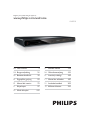 1
1
-
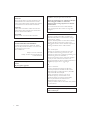 2
2
-
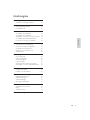 3
3
-
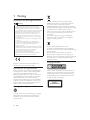 4
4
-
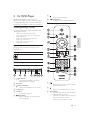 5
5
-
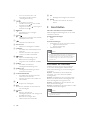 6
6
-
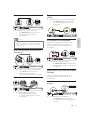 7
7
-
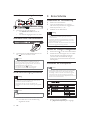 8
8
-
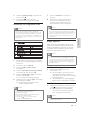 9
9
-
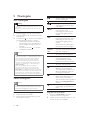 10
10
-
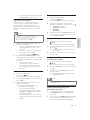 11
11
-
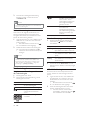 12
12
-
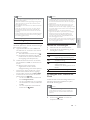 13
13
-
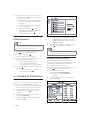 14
14
-
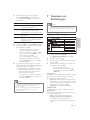 15
15
-
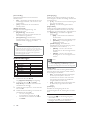 16
16
-
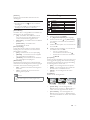 17
17
-
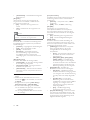 18
18
-
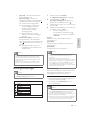 19
19
-
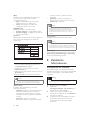 20
20
-
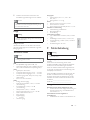 21
21
-
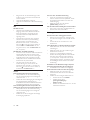 22
22
-
 23
23
Philips DVP5992/12 Benutzerhandbuch
- Kategorie
- DVD Spieler
- Typ
- Benutzerhandbuch
Verwandte Artikel
-
Philips DVP4320BU/12 Benutzerhandbuch
-
Philips DVP3560/12 Benutzerhandbuch
-
Philips DVP2320BU/12 Benutzerhandbuch
-
Philips DVP3111/12 Benutzerhandbuch
-
Philips DVP3520/12 Benutzerhandbuch
-
Philips DVP3380/12 Benutzerhandbuch
-
Philips DVP3360/12 Benutzerhandbuch
-
Philips DVP3354/12 Benutzerhandbuch
-
Philips DVP3980/12 Schnellstartanleitung
-
Philips DVP3310/12 Benutzerhandbuch